网络电缆被拔出的原因与解决办法
- 格式:docx
- 大小:101.18 KB
- 文档页数:2


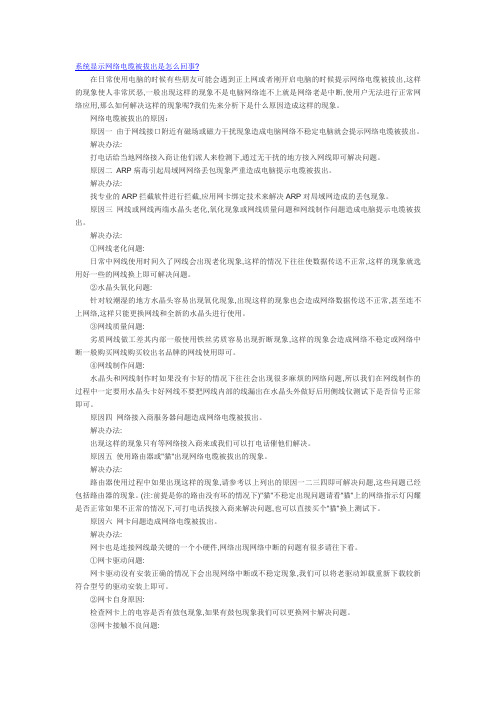
系统显示网络电缆被拔出是怎么回事?在日常使用电脑的时候有些朋友可能会遇到正上网或者刚开启电脑的时候提示网络电缆被拔出,这样的现象使人非常厌恶,一般出现这样的现象不是电脑网络连不上就是网络老是中断,使用户无法进行正常网络应用,那么如何解决这样的现象呢?我们先来分析下是什么原因造成这样的现象。
网络电缆被拔出的原因:原因一由于网线接口附近有磁场或磁力干扰现象造成电脑网络不稳定电脑就会提示网络电缆被拔出。
解决办法:打电话给当地网络接入商让他们派人来检测下,通过无干扰的地方接入网线即可解决问题。
原因二ARP病毒引起局域网网络丢包现象严重造成电脑提示电缆被拔出。
解决办法:找专业的ARP拦截软件进行拦截,应用网卡绑定技术来解决ARP对局域网造成的丢包现象。
原因三网线或网线两端水晶头老化,氧化现象或网线质量问题和网线制作问题造成电脑提示电缆被拔出。
解决办法:①网线老化问题:日常中网线使用时间久了网线会出现老化现象,这样的情况下往往使数据传送不正常,这样的现象就选用好一些的网线换上即可解决问题。
②水晶头氧化问题:针对较潮湿的地方水晶头容易出现氧化现象,出现这样的现象也会造成网络数据传送不正常,甚至连不上网络,这样只能更换网线和全新的水晶头进行使用。
③网线质量问题:劣质网线做工差其内部一般使用铁丝劣质容易出现折断现象,这样的现象会造成网络不稳定或网络中断一般购买网线购买较出名品牌的网线使用即可。
④网线制作问题:水晶头和网线制作时如果没有卡好的情况下往往会出现很多麻烦的网络问题,所以我们在网线制作的过程中一定要用水晶头卡好网线不要把网线内部的线漏出在水晶头外做好后用侧线仪测试下是否信号正常即可。
原因四网络接入商服务器问题造成网络电缆被拔出。
解决办法:出现这样的现象只有等网络接入商来或我们可以打电话催他们解决。
原因五使用路由器或"猫"出现网络电缆被拔出的现象。
解决办法:路由器使用过程中如果出现这样的现象,请参考以上列出的原因一二三四即可解决问题,这些问题已经包括路由器的现象。
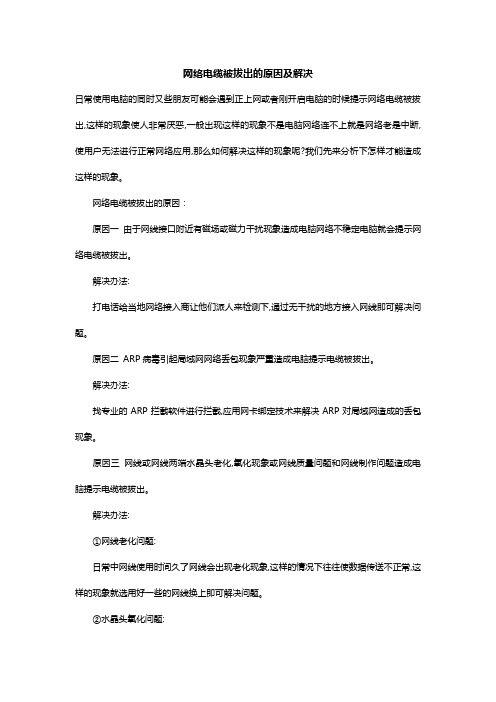
网络电缆被拔出的原因及解决日常使用电脑的同时又些朋友可能会遇到正上网或者刚开启电脑的时候提示网络电缆被拔出,这样的现象使人非常厌恶,一般出现这样的现象不是电脑网络连不上就是网络老是中断,使用户无法进行正常网络应用,那么如何解决这样的现象呢?我们先来分析下怎样才能造成这样的现象。
网络电缆被拔出的原因:原因一由于网线接口附近有磁场或磁力干扰现象造成电脑网络不稳定电脑就会提示网络电缆被拔出。
解决办法:打电话给当地网络接入商让他们派人来检测下,通过无干扰的地方接入网线即可解决问题。
原因二 ARP病毒引起局域网网络丢包现象严重造成电脑提示电缆被拔出。
解决办法:找专业的ARP拦截软件进行拦截,应用网卡绑定技术来解决ARP对局域网造成的丢包现象。
原因三网线或网线两端水晶头老化,氧化现象或网线质量问题和网线制作问题造成电脑提示电缆被拔出。
解决办法:①网线老化问题:日常中网线使用时间久了网线会出现老化现象,这样的情况下往往使数据传送不正常,这样的现象就选用好一些的网线换上即可解决问题。
②水晶头氧化问题:针对较潮湿的地方水晶头容易出现氧化现象,出现这样的现象也会造成网络数据传送不正常,甚至连不上网络,这样只能更换网线和全新的水晶头进行使用。
③网线质量问题:劣质网线做工差其内部一般使用铁丝劣质容易出现折断现象,这样的现象会造成网络不稳定或网络中断一般购买网线购买较出名品牌的网线使用即可。
④网线制作问题:水晶头和网线制作时如果没有卡好的情况下往往会出现很多麻烦的网络问题,所以我们在网线制作的过程中一定要用水晶头卡好网线不要把网线内部的线漏出在水晶头外做好后用侧线仪测试下是否信号正常即可。
原因四网络接入商服务器问题造成网络电缆被拔出。
解决办法:出现这样的现象只有等网络接入商来或我们可以打电话催他们解决。
原因五使用路由器或"猫"出现网络电缆被拔出的现象。
解决办法:路由器使用过程中如果出现这样的现象,请参考以上列出的原因一二三四即可解决问题,这些问题已经包括路由器的现象。
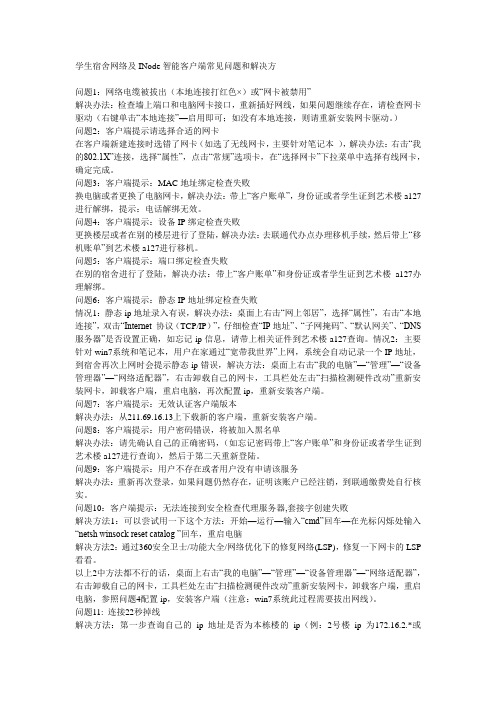
学生宿舍网络及INode智能客户端常见问题和解决方问题1:网络电缆被拔出(本地连接打红色×)或“网卡被禁用”解决办法:检查墙上端口和电脑网卡接口,重新插好网线,如果问题继续存在,请检查网卡驱动(右键单击“本地连接”—启用即可;如没有本地连接,则请重新安装网卡驱动。
)问题2:客户端提示请选择合适的网卡在客户端新建连接时选错了网卡(如选了无线网卡,主要针对笔记本),解决办法:右击“我的802.1X”连接,选择“属性”,点击“常规”选项卡,在“选择网卡”下拉菜单中选择有线网卡,确定完成。
问题3:客户端提示:MAC地址绑定检查失败换电脑或者更换了电脑网卡,解决办法:带上“客户账单”,身份证或者学生证到艺术楼a127进行解绑,提示:电话解绑无效。
问题4:客户端提示:设备IP绑定检查失败更换楼层或者在别的楼层进行了登陆,解决办法:去联通代办点办理移机手续,然后带上“移机账单”到艺术楼a127进行移机。
问题5:客户端提示:端口绑定检查失败在别的宿舍进行了登陆,解决办法:带上“客户账单”和身份证或者学生证到艺术楼a127办理解绑。
问题6:客户端提示:静态IP地址绑定检查失败情况1:静态ip地址录入有误,解决办法:桌面上右击“网上邻居”,选择“属性”,右击“本地连接”,双击“Internet 协议(TCP/IP)”,仔细检查“IP地址”、“子网掩码”、“默认网关”、“DNS 服务器”是否设置正确,如忘记ip信息,请带上相关证件到艺术楼a127查询。
情况2:主要针对win7系统和笔记本,用户在家通过“宽带我世界”上网,系统会自动记录一个IP地址,到宿舍再次上网时会提示静态ip错误,解决方法:桌面上右击“我的电脑”—“管理”—“设备管理器”—“网络适配器”,右击卸载自己的网卡,工具栏处左击“扫描检测硬件改动”重新安装网卡,卸载客户端,重启电脑,再次配置ip,重新安装客户端。
问题7:客户端提示:无效认证客户端版本解决办法:从211.69.16.13上下载新的客户端,重新安装客户端。

网络电缆被拔出断网情况怎么解决有不少用户都遇到过断网情况,然后提示网络电缆被拔出。
这种情况首先检查物理线路,线路没故障的话就有可能网络被某种软件限制了,那要如何解决网络电缆被拔出的问题呢?现在小编就和大家说一下网络电缆被拔出的解决方法。
方法/步骤如下:1、这种情况出现后,检查网线链接正常、水晶头完好无损,未见松动等状况,就是无法正常链接网络,并且频繁弹出“本地网络电缆被拔出”,很有可能你的网络被某种软件限制了,或是局域网中有人动了手脚控制了你的上网权限,或者是其他人获取利用无线上网对你的网络进行了强占。
下面来演示如何解决这个问题。
2、下载安装一个百度卫士,点击百宝箱,打开后,看到百度电脑管家继续点击安装。
当然您也可以直接去下载百度电脑管家,大家尽管放心下载好了,这个软件非常的简洁实用,无弹窗无骚扰,并且占用空间是极小的。
3、安装完毕后,点击电脑卡慢词条,你会发现有很多故障修复方案。
4、其中有个词条“解除网速限制”,点击进行修复,一键解决“本地网络电缆被拔出”的状况,我就是用这个方法解决了让我懊恼的问题。
5、如果正常链接后网速不如意,可以继续进行其它修复,在“电脑运行卡慢、网页打开卡慢、链接超时上网卡“。
一系列修复上逐一点击,之后你会发现效果真的很棒。
6、我就是用这个软件解决了”本地网络电缆被拔出“无法正常联网的问题。
在无法确定是谁动了手脚的情况下,我们只能自己动脑子了,看到很多朋友也遇到了我的这种情况,所以把这个方法真诚的分享给大家,希望可以帮助您战胜无良者。
补充:常见网络故障解决方法ip地址冲突:ip地址冲突是局域网中经常出现的问题,有的用户可能重做系统或其他原因丢失自己的IP地址,在重新写IP的时候和其他人的IP地址一样导致ip地址出错,此时电脑右下角就会有个提示框提示你IP地址已经有人用。
部门网管应该统计好部门人员的IP地址,当出现问题时可有资料可循,避免IP地址冲突。
计算机网卡故障,一般的主机网卡都带有网卡指示灯,网卡灯有两种类型,一种是只有单灯,一种是双灯。
故障描述:故障定位:解决办法:网络电缆被拔出(本地连接打×);网卡被禁用; 物理故障(网线、网卡、墙上端口模块损坏);网卡没有启用;网卡双工模式设置不正确;iNode客户端没有选择合适的网卡(如选择了无线网卡);打开网络连接,查看“本地连接”是否被禁用;修改网卡配置,修改“速度/双工模式”为100 Mbps 半双工;测线仪测试网线及墙上端口模块是否有问题;iNode客户端选择合适的以太网卡。
打开iNode客户端提示“请选择合适的网卡”;打开iNode客户端后没用响应或窗口随即消失; iNode客户端配置不正确;iNode客户端安装不正确(最典型的情况是安装iNode客户端时没有完全退出360);对于“网卡选择不当”的,可以修改连接属性,更改网卡为合适的以太网卡;对于iNode客户端安装错误的,可以选择修复或者重新安装iNode客户端,注意在修复和重新安装过程中要完全退出360安全卫士,且安装目录不能包含中文。
⏹ iNode客户端提示“不能连接到服务器或服务器无响应,请确定当前网卡连接到合适网络”;⏹ iNode客户端提示“服务器无响应,受限制或无连接”,在IMC上无法查到用户信息; 这种现象表明不能通过认证,如果大面积出现有可能是接入层交换机问题;如果是单点故障,通常是用户自己的电脑或网线问题;排除此类故障需要根据实际情况分析原因,尤其应该注意用户自己下面又接了交换机的情况,建议首先用自带笔记本及网线插在主线口上测试,如果能够通过认证则问题多出在用户自身;更换质量好的网线;更改网卡的速度/双工模式,关闭不必要的辅助功能,禁用再启用网卡。
⏹ iNode客户端显示“开始验证用户名密码,验证用户名密码”,随即提示“Radius server no response”; 通常为接入交换机与汇聚交换机通信不畅导致,这种情况会导致好几间宿舍同时无法认证;常见原因:接入交换机与汇聚交换机之间跳线松了或跳线断掉;常见原因:对于在接入交换机和汇聚交换机之间加了透传交换机的,除需检查跳线故障外,还应检查透传交换机(这种情况我们学校没有可以忽略);检查接入交换机和汇聚交换机之间的线路是否有故障;对于加了透传交换机的,排除线路故障仍没有解决,需查看透传交换机的配置,透传交换机相应的端口应配置为trunk模式,并允许相应的vlan通过(忽略)。
校园网用户故障原因及解决方法1. 本地连接总是显示网络电缆被拔出故障原因:连接网线问题或自身网卡问题,或上级接入交换机问题解决办法:a.检查网线是否插好;换一根网线试一下,最好换其他正在正常使用的网线进行测试;b.重新安装网卡驱动,或者更换一块网卡再进行测试;c.自己是否使用交换机设备,如果有请检查设备是否通电;d.若问题仍未解决,请求电话远程或现场技术支持。
2. 认证客户端提示“找不到合适的网卡”故障原因:系统没有正确获得网卡信息,或者网卡有问题解决办法:a.退出并重新打开认证客户端,如果问题依旧存在,请将网卡驱动程序卸载重装;b.计算机是否安装有多余网卡,请禁用不需要使用的网卡;c.如果还是不能解决问题,请更换一张网卡。
3. 认证失败,没有任何错误提示故障原因:WINXP用户启用了系统自带的802.1X认证解决办法:双击网络连接图标,把属性里面的身份验证标签下“启用802.1X身份认证”前的勾去掉4. 认证失败,提示“已达到最大连接数”故障原因:使用的帐号已经在线解决办法:关机后重启系统再进行认证5.认证失败,提示“IP类型错误”故障原因:系统没有获得用户的IP地址信息解决办法:在本地连接属性里面正确填写IP地址,如果还是不能解决,请将网卡驱动程序卸载重装一次6.无法认证,提示“网卡未连接上”故障原因:网线连接不正确,网线质量差,自用集线器质量差,交换机房停电解决办法:检查网线是否正常,小交换机是否正常,(可以参看第1条解决办法)7.无法认证,认证客户端停顿在:寻找认证服务器…故障原因:多种原因都会造成该现象,如网络线路、病毒等解决办法:a.检查认证程序窗口选中的是否是本地连接所对应的网卡;b.打开本地连接属性对话框,选身份验证属性页,检查“启用使用IEEE 802.1X 的网络访问控制”,不能选中此项(取消该选项前方的对勾);c.如果安装防火墙软件,请检查自己的防火墙软件,是否设置被改变致使认证数据包不能通过;关闭防病毒软件或防火墙后,再重新认证;d.可能上联交换机被病毒堵塞,可咨询现代教育技术中心请求帮助。
故障描述:故障定位:解决办法:网络电缆被拔出(本地连接打×);网卡被禁用;物理故障(网线、网卡、墙上端口模块损坏);网卡没有启用;网卡双工模式设置不正确;客户端没有选择合适的网卡(如选择了无线网卡);打开网络连接,查看“本地连接”是否被禁用;修改网卡配置,修改“速度/双工模式”为100 Mbps 半双工;测线仪测试网线及墙上端口模块是否有问题;客户端选择合适的以太网卡。
打开iNode客户端提示“请选择合适的网卡”;打开iNode客户端后没用响应或窗口随即消失;客户端配置不正确;客户端安装不正确(最典型的情况是安装iNode客户端时没有完全退出360);对于“网卡选择不当”的,可以修改连接属性,更改网卡为合适的以太网卡;对于iNode客户端安装错误的,可以选择修复或者重新安装iNode客户端,注意在修复和重新安装过程中要完全退出360安全卫士,且安装目录不能包含中文。
⏹ iNode客户端提示“不能连接到服务器或服务器无响应,请确定当前网卡连接到合适网络”;⏹ iNode客户端提示“服务器无响应,受限制或无连接”,在IMC上无法查到用户信息;这种现象表明不能通过认证,如果大面积出现有可能是接入层交换机问题;如果是单点故障,通常是用户自己的电脑或网线问题;排除此类故障需要根据实际情况分析原因,尤其应该注意用户自己下面又接了交换机的情况,建议首先用自带笔记本及网线插在主线口上测试,如果能够通过认证则问题多出在用户自身;更换质量好的网线;更改网卡的速度/双工模式,关闭不必要的辅助功能,禁用再启用网卡。
⏹ iNode客户端显示“开始验证用户名密码,验证用户名密码”,随即提示“Radius server no response”;通常为接入交换机与汇聚交换机通信不畅导致,这种情况会导致好几间宿舍同时无法认证;常见原因:接入交换机与汇聚交换机之间跳线松了或跳线断掉;常见原因:对于在接入交换机和汇聚交换机之间加了透传交换机的,除需检查跳线故障外,还应检查透传交换机(这种情况我们学校没有可以忽略);检查接入交换机和汇聚交换机之间的线路是否有故障;对于加了透传交换机的,排除线路故障仍没有解决,需查看透传交换机的配置,透传交换机相应的端口应配置为trunk模式,并允许相应的vlan通过(忽略)。
书山有路勤为径,学海无涯苦作舟
网络电缆被拔出的原因与解决办法由于导致出现网络电缆被拔出的提示,产生的原因很多,因此解决的时候,也需要根据情况来对应解决。
下面是YJBYS 小编整理的网络
电缆被拔出的原因与解决办法,希望对你有帮助!
导致网络电缆被拔出的原因有很多,主要分为硬件原因和软件软件,我们可以从简单入手:
1、重新插拔网线
导致电脑网络电缆被拔出提示,很可能是由于你移动了电脑或者电脑放置很长一段时间后,网线水晶头连接部分出现松动导致的,这种情况是最常见的。
我们可以重新将网线水晶头插入电脑网卡接口试试。
注意:正常插好网线,安上去的时候能听到咔嚓一声,说明安装正确。
2、水晶头故障
如果重新插拔网线,依然出现网络电缆被拔出,这种情况可能是网线水晶头故障,建议换一根网线试试即可,如果问题解决,那么说明网线的水晶头出现故障。
3、软件问题
如果以上两种方法依旧没有解决网络电缆被拔出的问题,那么很可能是软件部分由问题,软件主要包括网卡驱动、ARP 攻击等。
对于软件方面的问题,我们可以检查网卡驱动,最好更新到最新驱动,具体网卡驱动更新,大家可以借助驱动精灵工具在线更新。
ARP 工具方面可能是电脑中病毒,或者被工具导致,这种情况
会导致网卡时好时坏,经常间断性的提示网络电缆被拔出,这种情况可以使用百度轻卫士、360 安全卫士等工具检测扫描电脑是否存在攻击与病毒。